Canvaからインスタに直接投稿できるらしい…でもアプリのように複数枚投稿ってできるの?
 ぷりん
ぷりん有料のCanvaProならインスタ複数投稿できるのかな?
そんな疑問をお持ちの方向けに、実際にCanvaとインスタ連携・投稿も試してみた経験から「複数枚投稿」について解説したいと思います!
また、Canvaからインスタに直接投稿したいという方はPCからの投稿を想定している方が多数派かと思いますので、Canva以外でPCから複数postする方法、についても併せて書いていきますね。



私はCanvaProも使っているので、その辺の機能も説明するよ!
\ 30日間トライアルは無料 /
Canvaとインスタ連携で複数枚投稿は可能?


結論から言いますが、CanvaからInstagramへの複数枚投稿はできません。
Canvaからインスタへの投稿は画像1枚、または動画1本(時間上限あり)までという制約があります。
実際の画像をお見せすると↓
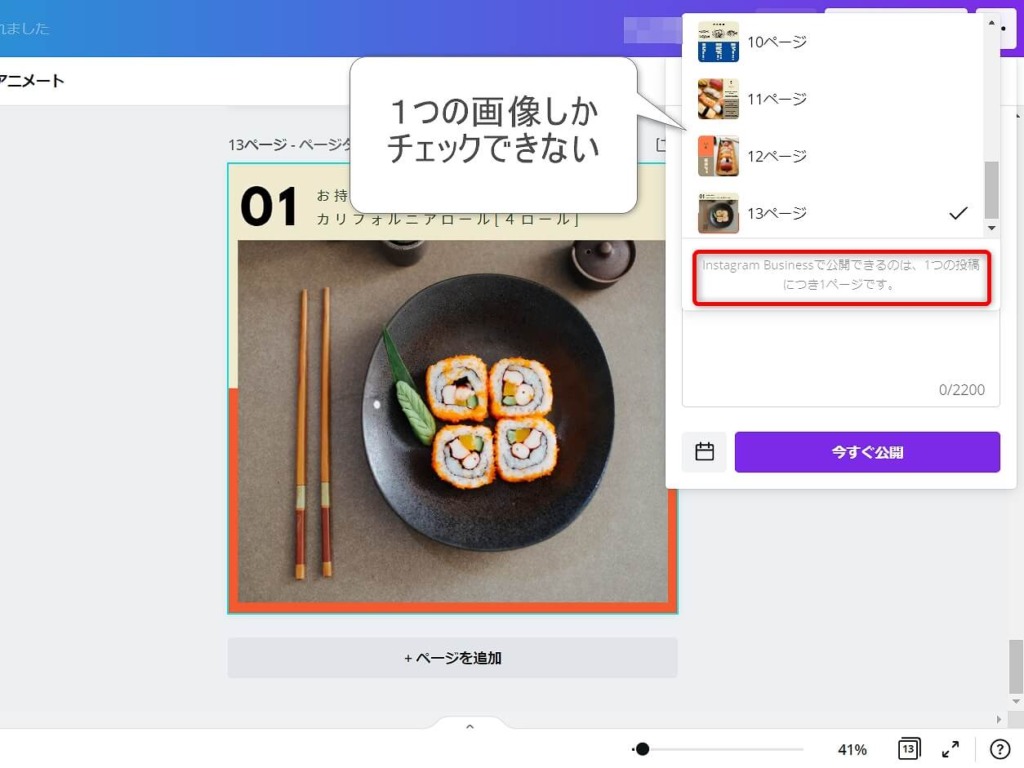
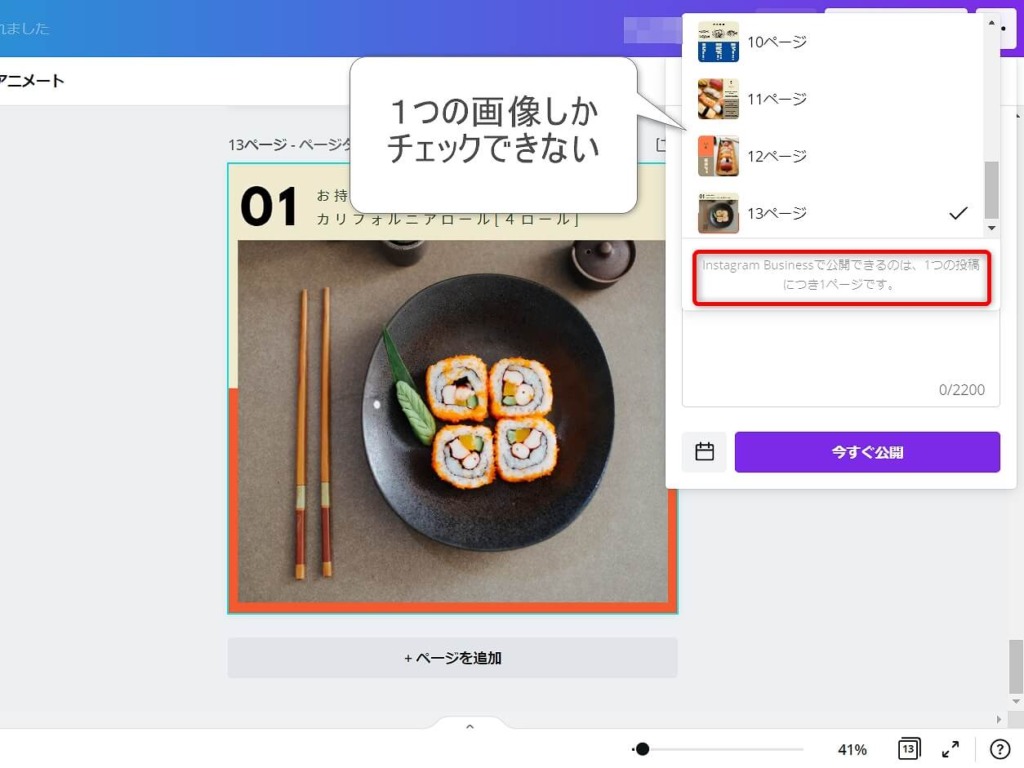
このように、Canvaのプロジェクト(画像が複数枚入った一つのノートのようなもの)に2ページ以上入っていても、インスタ連携では複数枚選べないようになっていますし、その下に「1つの投稿に1ページ」と注意書きも入っています。
※CanvaのInstagram連携メニューには「Instagramビジネス」と「Instagramパーソナル」がありますがどちらも複数投稿できない点は同じです。InstagramパーソナルはCanvaのスマホアプリの機能です。
インスタのスマホアプリ同様に、1postあたりメディア10個まで入れられるようバージョンアップしてほしいですね!



毎回1枚の画像や1本の動画でpostしている人は良いですが、複数枚投稿したい人には向かないということになります。
CanvaPro有料プランでは複数投稿できる?
Canvaプロ(有料プラン)に登録すると何か違う機能があるのか?というところですが、有料プランと無料プランで1回に投稿できる画像枚数は同じとなります。



つまり、有料プランでもCanvaからインスタにpostできる画像は1投稿につき1枚!
ちなみにCanvaプロに登録すると、各種SNSへの投稿をスケジュールする「コンテンツプランナー」という機能が使えるようになります。
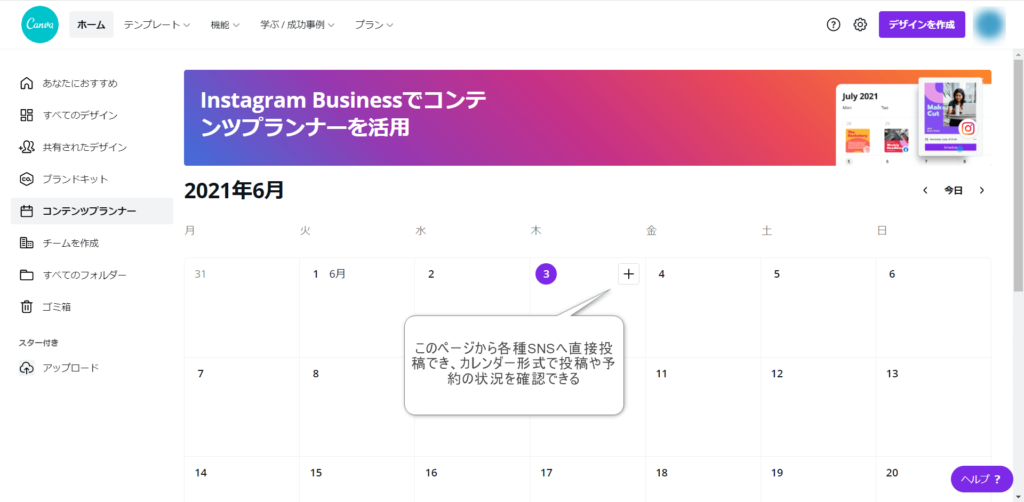
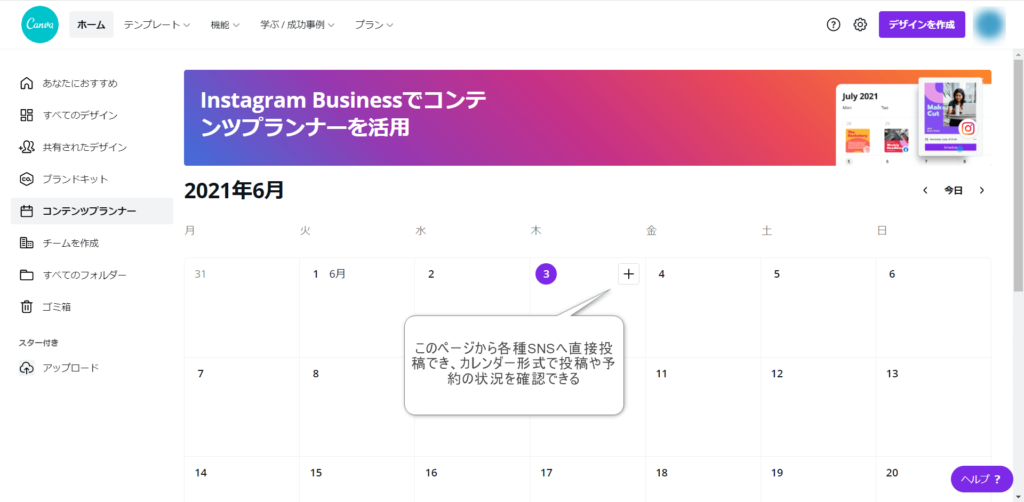
私は有料プランを利用しているのでコンテンツプランナーが使えるのですが、この機能内でも写真や動画の投稿枚数に関しては1枚までで、無料プランと変わりありませんでした。



「コンテンツプランナー」の機能詳細については、また別記事で解説できればと思います!
\30日間無料で使える/
Canva以外にPCからインスタに複数投稿する方法はないの?


Canvaでも有料のCanvaProでもInstagramの複数投稿は無理なのか…そう思ってこのページを閉じようとしたそこのあなた。



ちょっと待って!!「PCから複数投稿したい」ということであれば、ほかの方法もあるよ!!
誰でも無料・会員登録なしで使える…「クリエイタースタジオ」という機能はご存じでしょうか?
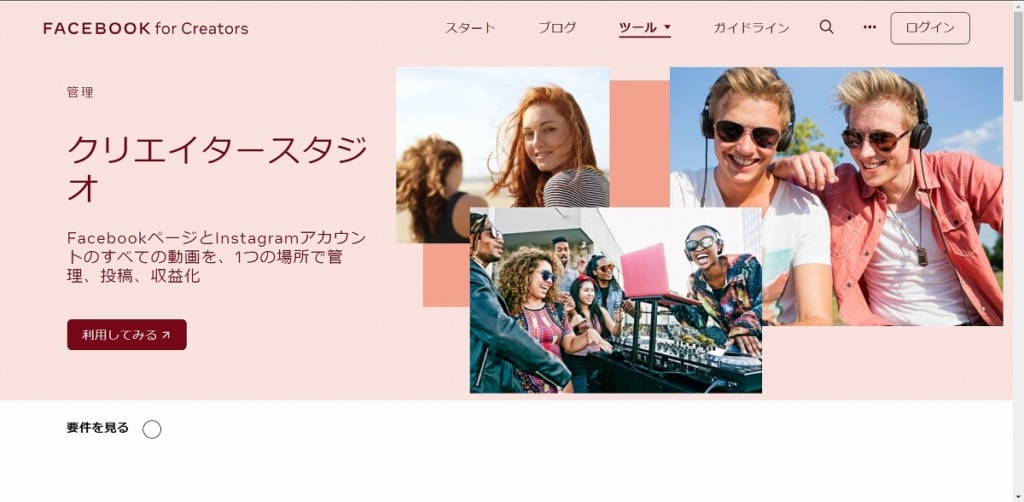
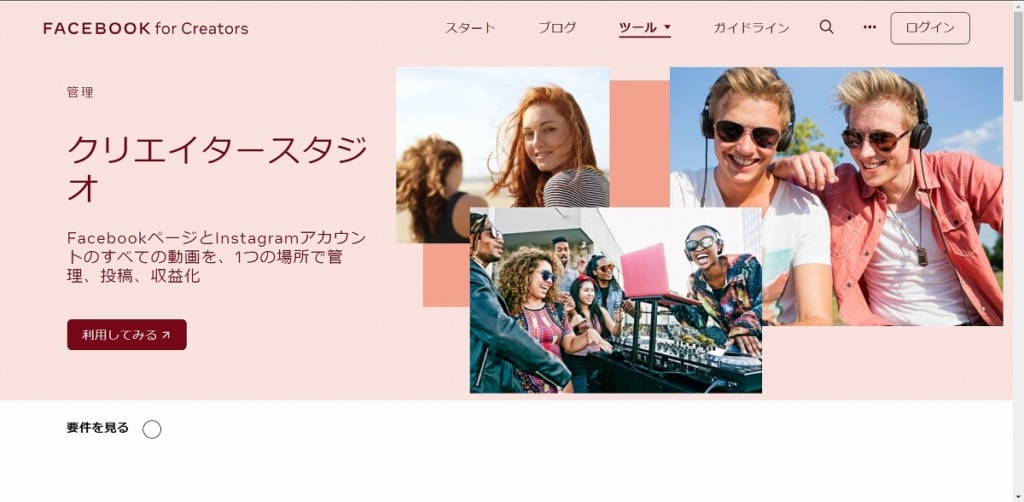
こちらはFacebook社が提供するツールで、Facebookページやインスタグラムへの投稿をここで作成・投稿・一括管理できるというすぐれもの。
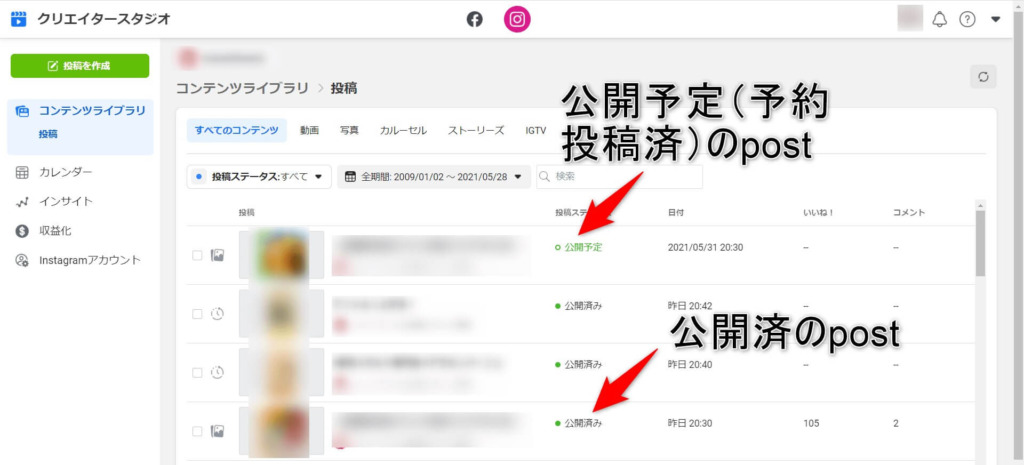
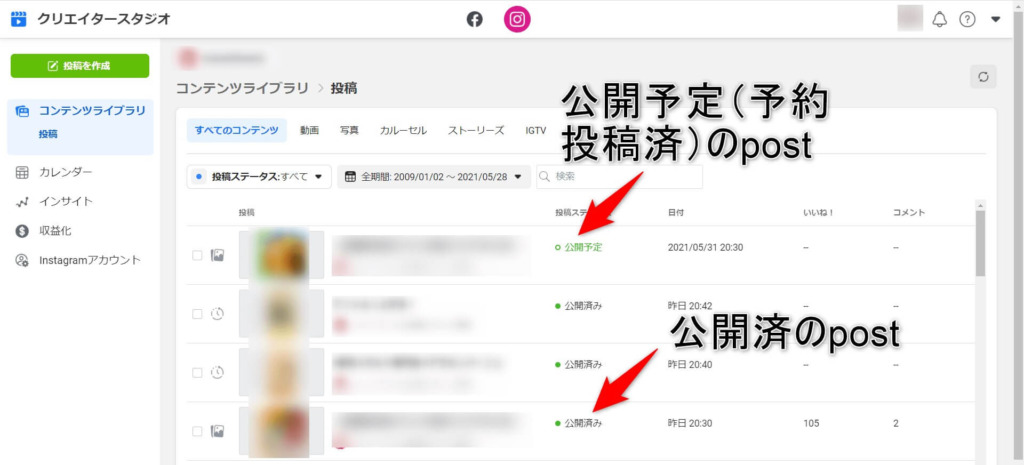



クリエイタースタジオ以外の環境(スマホアプリ等)から投稿したものについてもちゃんと表示されるので、自分のインスタが一括管理できる!
もちろんキャプションもここで入力できますし、「タグ付け」や「位置の追加」なども可能ですよ。
で、このクリエイタースタジオでは画像の複数枚投稿が可能!!
実際のクリエイタースタジオの投稿画面がこちらなのですが↓
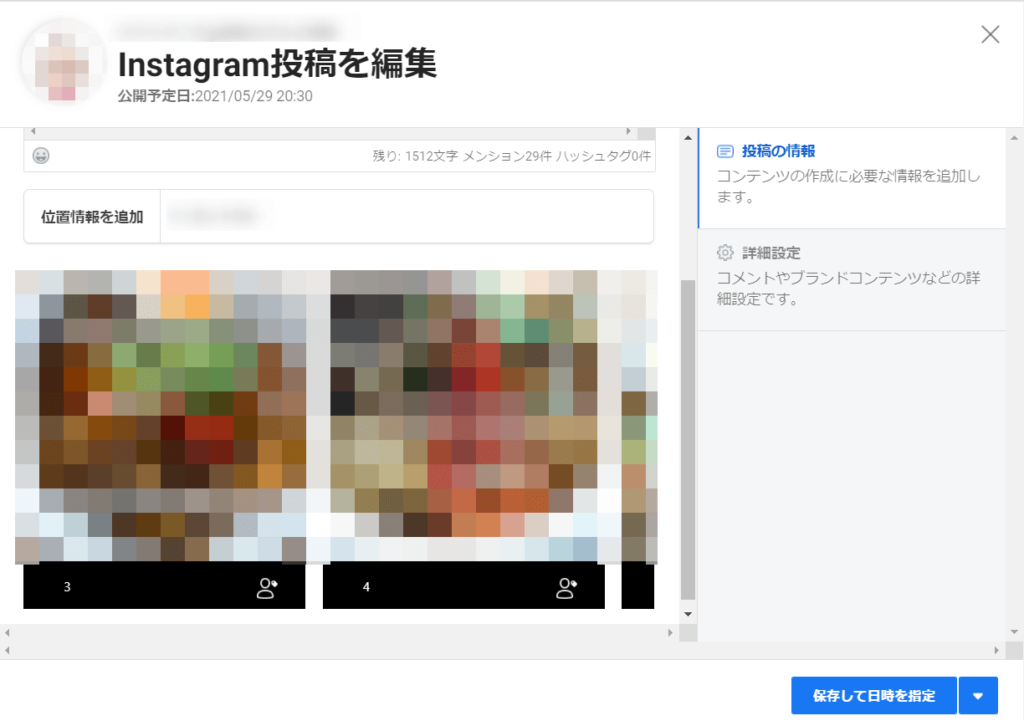
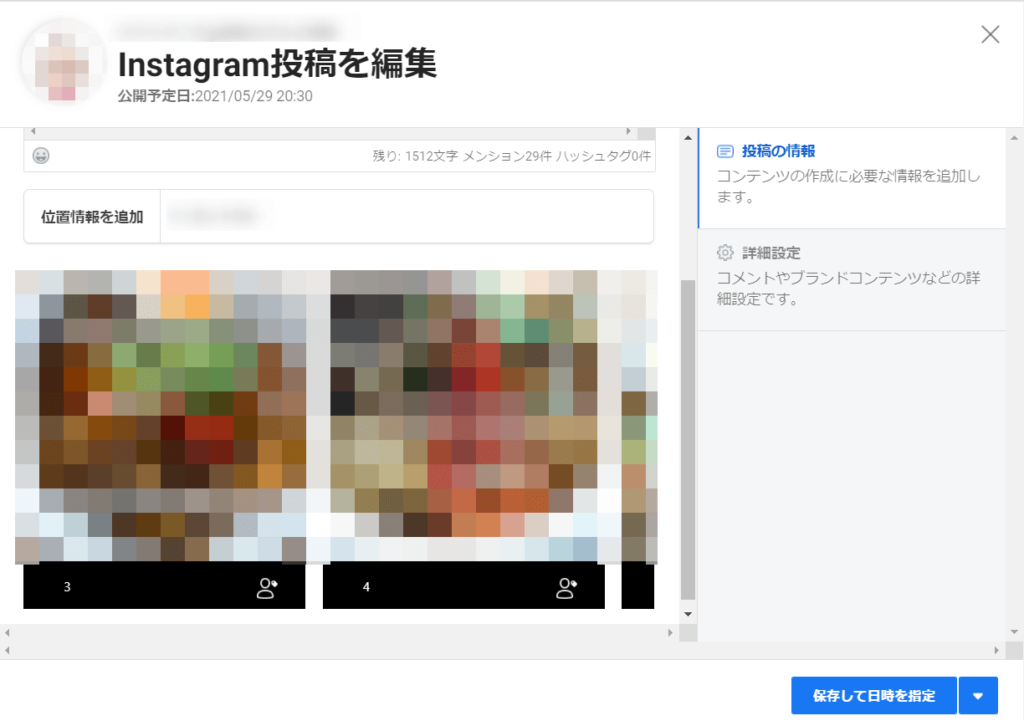
画像や動画が最大10枚追加でき、投稿画面では実際のインスタのように横に並べて配置されるのでイメージしやすいです。



ちなみに上のほうにキャプション入力欄があるんだけど、設定できるタグの残数なんかも表示されるし超便利!
当然ながら、Canvaから直接投稿するのと違って
- Canvaから作成した画像をダウンロード
- クリエイタースタジオのインスタ投稿画面で画像をアップロード
というひと手間はかかりますが…そのひと手間が気にならないくらい便利すぎるツールです♪
ただ利用にはFacebookアカウントが必要となるので、普段FBを使っていない人はそのあたりの設定もしなければなりません。



でも一度設定してしまうとその後の作業がかなり効率化されるよ~。
ちなみに私もクリエイタースタジオを使いたいって理由で、初めてFacebookページ作ったんですがw
複数枚の予約投稿ができると、まとめ作業がめちゃくちゃ効率よくて!
最初の設定を面倒がらずに使ってみるの、ほんとにおすすめです!



ということでクリエイタースタジオの使い方についても説明したいのですが、長くなりそうなのでそれはまた別記事(下記関連記事)で解説しまーす!
ということで今日はここまで…!
※追記:その後のバージョンアップにより、PC版のInstagramでも複数枚投稿できるようになりました!クリエイタースタジオのような予約投稿機能はありませんが、作って即投稿する際には使えます◎
クリエイタースタジオで実際に予約投稿する様子を解説したよ!







コメント